Publicité
Google Agenda est sans doute le moyen le plus simple, le plus intuitif et le plus polyvalent d'organiser votre journée. Le seul problème que vous pourriez rencontrer est de le synchroniser sur tous vos appareils. Bien que cela soit très simple lors de l'utilisation d'Android et assez facile à afficher dans un navigateur sur un PC, la synchronisation avec d'autres plates-formes n'est pas toujours aussi évidente.
Voici comment synchroniser Google Agenda sur plusieurs plateformes différentes.
Une histoire rapide de la synchronisation
La synchronisation de votre compte Google est devenue plus difficile lorsque Google a décidé de cesser de prendre en charge Google Sync pour les comptes standard il y a quelques années. Ce service permet aux utilisateurs de synchroniser les comptes Google avec des appareils via le protocole Microsoft Exchange ActiveSync. Cependant, Google a commencé à supprimer Sync à partir du 30 janvier, 2013. L'entreprise s'appuie désormais sur une norme différente appelée CalD
Comment synchroniser votre Gmail, Google Agenda et bien plus avec votre ordinateur LinuxUn bon nombre d'utilisateurs apprécient grandement les services fournis par Google, notamment les e-mails, les calendriers, les tâches, les documents et bien plus encore. Mais les utilisateurs de Linux aiment aussi leurs applications de bureau et la façon dont ils s'intègrent souvent très ... Lire la suite UN V Comment synchroniser votre Gmail, Google Agenda et bien plus avec votre ordinateur LinuxUn bon nombre d'utilisateurs apprécient grandement les services fournis par Google, notamment les e-mails, les calendriers, les tâches, les documents et bien plus encore. Mais les utilisateurs de Linux aiment aussi leurs applications de bureau et la façon dont ils s'intègrent souvent très ... Lire la suite .Cela signifie qu'il existe une tonne d'instructions désormais obsolètes pour la synchronisation avec Google Agenda (et d'autres services Google) qui ne sont plus correctes. Si vous commencez à lire un guide de synchronisation avec Google et qu'il recommande de sélectionner Microsoft Exchange dans un menu d'options, passez à autre chose. Cette méthode ne fonctionne plus pour votre compte gratuit standard.
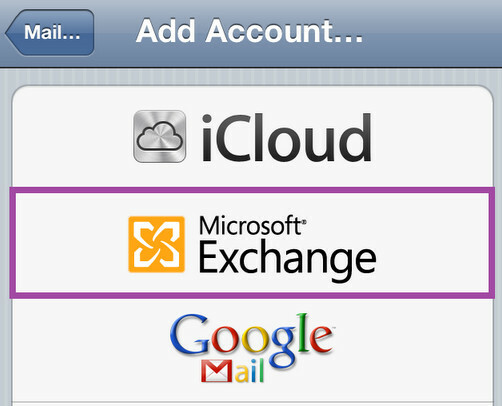
Sauf si vous êtes un utilisateur de Google Apps Le guide gratuit de votre iPadL'iPad est un lecteur de livre électronique, un journal, un centre de divertissement et un poste de travail. Cet appareil peut faire beaucoup dans un tout petit paquet. Lire la suite pour les entreprises, le gouvernement et l'éducation. Ces services payants conservent la fonctionnalité Google Sync et, à ce titre, les anciennes instructions restent valables. Les abonnés à Google Apps ont également accès à la documentation d'assistance avec des instructions pour connecter Google Sync à diverses plates-formes.
Cet article suppose que vous n'êtes pas un utilisateur de Google Apps et que vous disposez donc de peu d'options pour synchroniser votre calendrier Google.
Windows 7, 8, 10 et Outlook.com
Avant la sortie de Windows 8.1, il était difficile de synchroniser votre calendrier Google avec l'application Calendrier Windows 8 Comment synchroniser vos rendez-vous Google Agenda avec Windows 8Microsoft vous encourage à utiliser l'application de calendrier par défaut de Windows 8. Nous vous montrons comment accéder facilement à Google Agenda dans Windows 8. Lire la suite .
Cependant, vous pouvez vue votre calendrier Google dans Outlook. Ouvrez Google Agenda dans un navigateur, puis ouvrez les paramètres du calendrier à l'aide de la liste déroulante (capture d'écran ci-dessous).
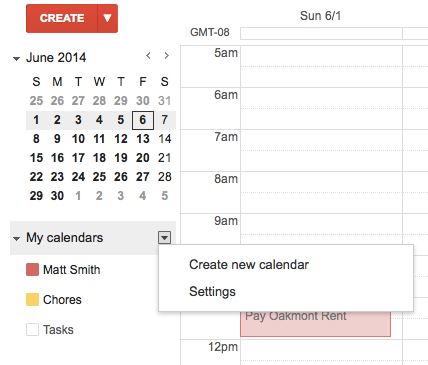
Trouvez le calendrier que vous souhaitez voir dans Windows et cliquez dessus, ce qui ouvrira son Réglages. Près du bas, vous verrez une liste "d'adresses privées" qui comprend XML et ICAL. Cliquez sur ICAL, puis copiez l'URL fournie.
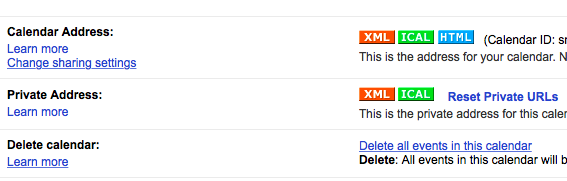
Maintenant, allez sur Outlook.com et connectez-vous. Accédez à votre calendrier et cliquez sur Importation, situé dans la barre d'outils en haut de l'écran.
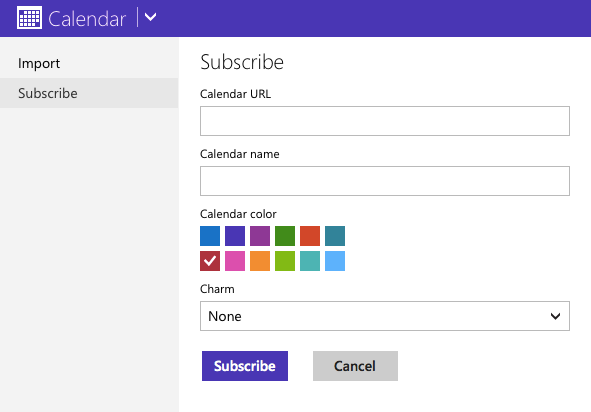
Un menu s'ouvrira avec les onglets Importer et S'abonner, cliquez sur Souscrire. Dans la page qui apparaît, entrez l'URL ICAL que vous avez copiée sous «URL du calendrier», puis entrez les paramètres de nom, de couleur et de charme (icône) que vous souhaitez.
Cela rendra votre calendrier Google visible dans Outlook.com, l'application Calendrier de Windows 8 et Windows Live Mail (qui regroupe un calendrier pour Windows 7). Les deux derniers programmes ne montreront pas vos événements Google à moins que vous ne vous y soyez connecté avec le même compte Microsoft que vous avez utilisé pour vous abonner à l'URL ICAL de votre calendrier Google.
Windows 10 Mobile
La plate-forme téléphonique de Microsoft souffre des mêmes problèmes que son système d'exploitation de bureau. Vous pouvez ajouter manuellement votre calendrier Google à l'application de calendrier dans Windows 10 Mobile.
Vous pouvez également synchroniser votre calendrier Google via des applications tierces. Les options incluent OneCalendar, Cal (1,99 $) et Calendrier Chronos, qui peuvent tous être synchronisés avec Google et Outlook.
Mac OS X
La synchronisation de Google Calendar est l'application Mac OS X Calendar simple. Il vous suffit d'ouvrir l'application Calendrier, allez sur Préférences, puis le Comptes languette. Cliquez sur le bouton plus "+" pour ajouter votre compte Google. Vous aurez besoin de votre identifiant et de votre mot de passe ou, si vous utiliser l'authentification à deux facteurs Qu'est-ce que l'authentification à deux facteurs et pourquoi l'utiliser?L'authentification à deux facteurs (2FA) est une méthode de sécurité qui nécessite deux façons différentes de prouver votre identité. Il est couramment utilisé dans la vie quotidienne. Par exemple, payer avec une carte de crédit ne nécessite pas seulement la carte, ... Lire la suite , une mot de passe de l'application.
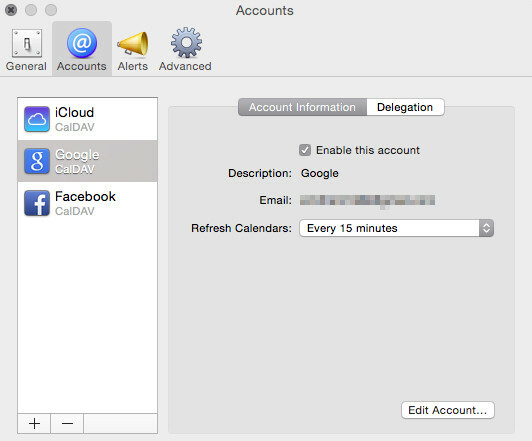
Une fois synchronisés, les calendriers individuels peuvent être gérés à l'aide de la barre de menus sur le côté gauche de l'application Calendrier. Vous pouvez ajouter et modifier des événements comme vous le feriez lorsque vous utilisez Google Agenda dans un navigateur, car les modifications sont transférées sur le serveur.
Cependant, vous devez avoir sélectionné votre calendrier Google dans le menu lorsque vous créez un événement pour le synchroniser avec Google. Si vous avez plutôt iCloud (ou une autre source) sélectionné au moment de la création de l'événement, il ne sera pas synchronisé avec Google. L'application Calendrier OS X essaie de rendre cela évident en codant par couleur votre calendrier. Dans mon application, par exemple, Google Agenda est rouge, ce qui signifie que seuls les événements rouges sont synchronisés avec Google.
Vous ne pouvez pas créer un nouveau calendrier Google à partir de l'application, vous devrez ouvrir le service dans votre navigateur Web pour ce faire.
iOS
La configuration de Google Agenda avec iOS est également simple. Ouvrez Paramètres, puis appuyez sur Courrier, contacts, calendriers. Robinet Ajouter un compte et, dans le menu qui s'ouvre, appuyez sur Google.

Entrez vos informations de connexion (encore une fois, vous aurez besoin d'un mot de passe d'application si vous utilisez l'authentification à deux facteurs) et une fois que vous avez terminé, assurez-vous que les calendriers sont activés. Vous avez terminé! Si les choses ne fonctionnent pas comme elles le devraient, vous pouvez dépanner Google Agenda et iOS Google Calendar ne se synchronisera pas avec iOS? Essayez ces correctifsAprès avoir passé des semaines à chercher une solution pour expliquer pourquoi Google Calendar a refusé de synchroniser certains calendriers avec iOS, il s'avère qu'il existe quelques correctifs pour ce qui est un problème plutôt courant. Lire la suite un peu plus.
Les règles du calendrier OS X s'étendent à iOS. Les événements que vous créez doivent être créés dans votre agenda Google; s'ils sont créés dans iCloud ou une autre source, ils ne seront pas synchronisés avec Google. Vous ne pouvez pas non plus créer un nouveau calendrier Google à partir de l'application iOS.
La mûre
La façon dont vous synchronisez un BlackBerry avec Google Agenda varie en fonction de son âge et du système d'exploitation qu'il exécute. Si vous possédez un ancien modèle exécutant la version 5, 6 ou 7 de BlackBerry OS, consultez les instructions officielles de l'entreprise sur la synchronisation avec Google. Cette synchronisation est bidirectionnelle, mais est limitée à une fenêtre de quatorze jours. Par conséquent, vous ne verrez aucun événement de plus de quatorze jours à l'avenir. La répétition d'événements est une exception.

Si vous utilisez un BlackBerry plus récent, vous pouvez synchroniser en téléchargeant l'application Calendar Sync à partir de la boutique d'applications BlackBerry World. L'application est un utilitaire tiers et coûte 1,99 $. Vous devrez bien sûr saisir votre nom d'utilisateur et votre mot de passe Google, ce qui signifie une fois de plus que vous devrez générer un mot de passe d'application si vous utilisez l'authentification à deux facteurs. Cette application prend également en charge la synchronisation bidirectionnelle, ce qui signifie que vous pouvez à la fois afficher et ajouter des événements à un calendrier.
Calendrier Google synchronisé
Cet article contient tout ce que vous devez savoir sur la synchronisation de Google Agenda. Si vous connaissez une astuce astucieuse qui n'est pas abordée ici, faites-le nous savoir dans les commentaires!
Matthew Smith est un écrivain indépendant vivant à Portland, en Oregon. Il écrit et édite également pour Digital Trends.